Beim Erstellen von Videoprojekten stellt sich oft die Frage der richtigen Organisation. Eine gut durchdachte Ordnerstruktur ist unerlässlich, um den Überblick über deine Materialien zu behalten, insbesondere bei größeren Projekten. In dieser Anleitung zeige ich dir, wie du beim Importieren von Clips in Adobe Premiere Pro CC das Maximum an Effizienz und Übersichtlichkeit herausholst.
Wichtigste Erkenntnisse
- Eine klare und nachvollziehbare Ordnerstruktur ist entscheidend für die effiziente Bearbeitung von Videoprojekten.
- Das Overlay-System bei der Benennung von Ordnern beeinflusst die Sortierung und Auffindbarkeit der Dateien.
- Medien können einfach und schnell in Premiere Pro importiert und strukturiert werden.
Schritt-für-Schritt-Anleitung
1. Projektordner erstellen
Der erste Schritt besteht darin, deinem Projekt eine klare Struktur zu geben. Lege einen Hauptordner an, der alle benötigten Materialien enthält. Nenne diesen Ordner nach dem Datum und dem Inhalt des Projekts, z.B. „2019-10-31_VIDEO_NAME“.
Die Verwendung des Datums im Format „Jahr-Monat-Tag“ stellt sicher, dass deine Dateien chronologisch sortiert werden. Dies ist besonders wichtig, wenn du mehrere Projekte mit ähnlichen Inhalten hast, da du so leichter den Überblick behältst.
2. Unterordner für verschiedene Materialarten anlegen
Innerhalb deines Hauptordners kannst du weitere Unterordner anlegen, um verschiedene Materialarten zu gruppieren. Erstelle beispielsweise Ordner für "Broll", "Talking-Head", "Tonaufnahmen" und "Bildmaterial".
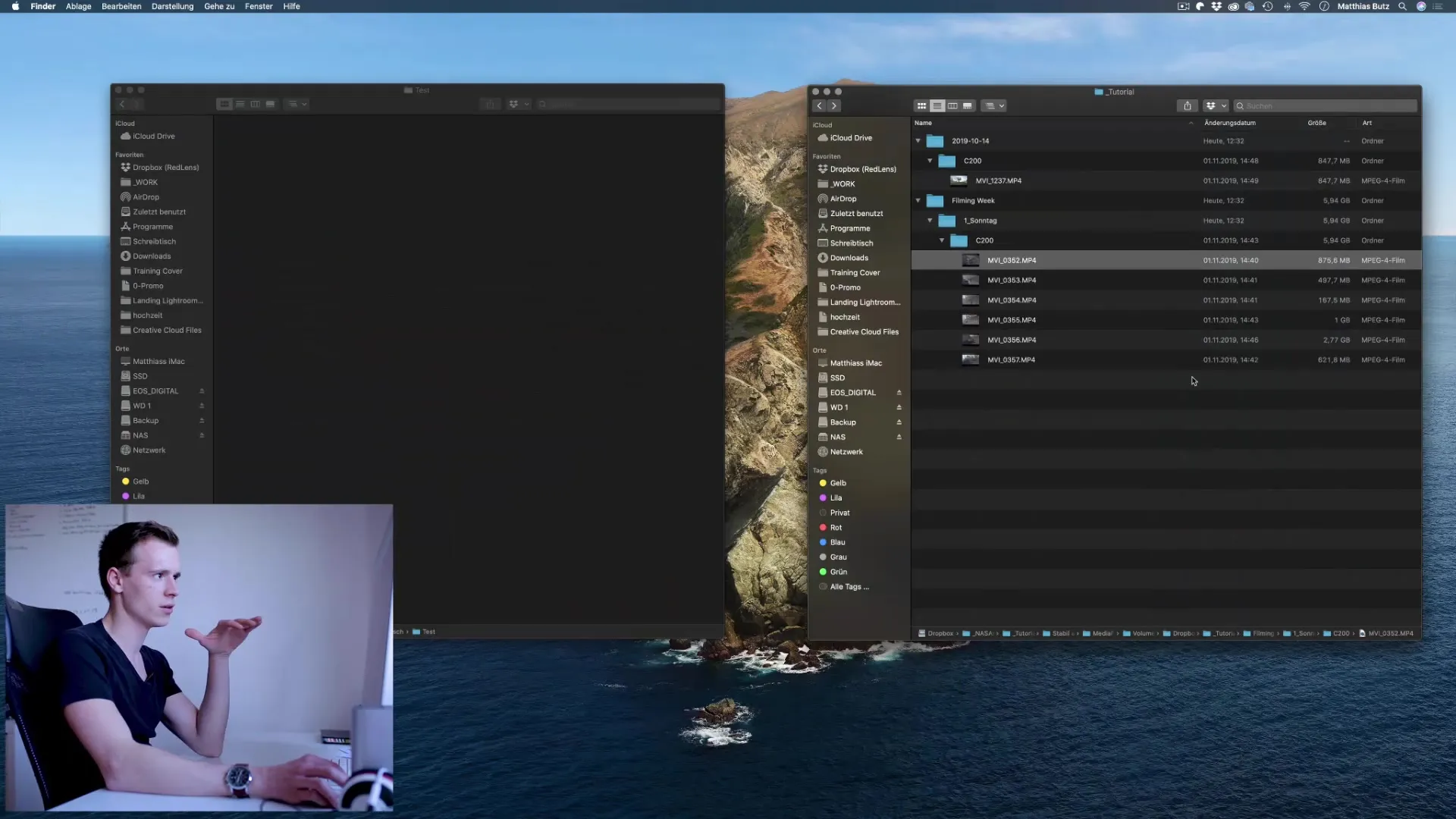
Ein effektives System besteht darin, die Clips je nach Art der Aufnahme zu sortieren. Das hilft dir, bei der Videobearbeitung schneller auf das benötigte Material zuzugreifen.
3. Klare Benennung der Clips
Achte darauf, die Dateinamen sinnvoll zu gestalten. Eine gute Benennung beinhaltet das Datum sowie den Inhalt der Aufnahme. Beispielsweise „2019-10-31_Broll_Clip1“.
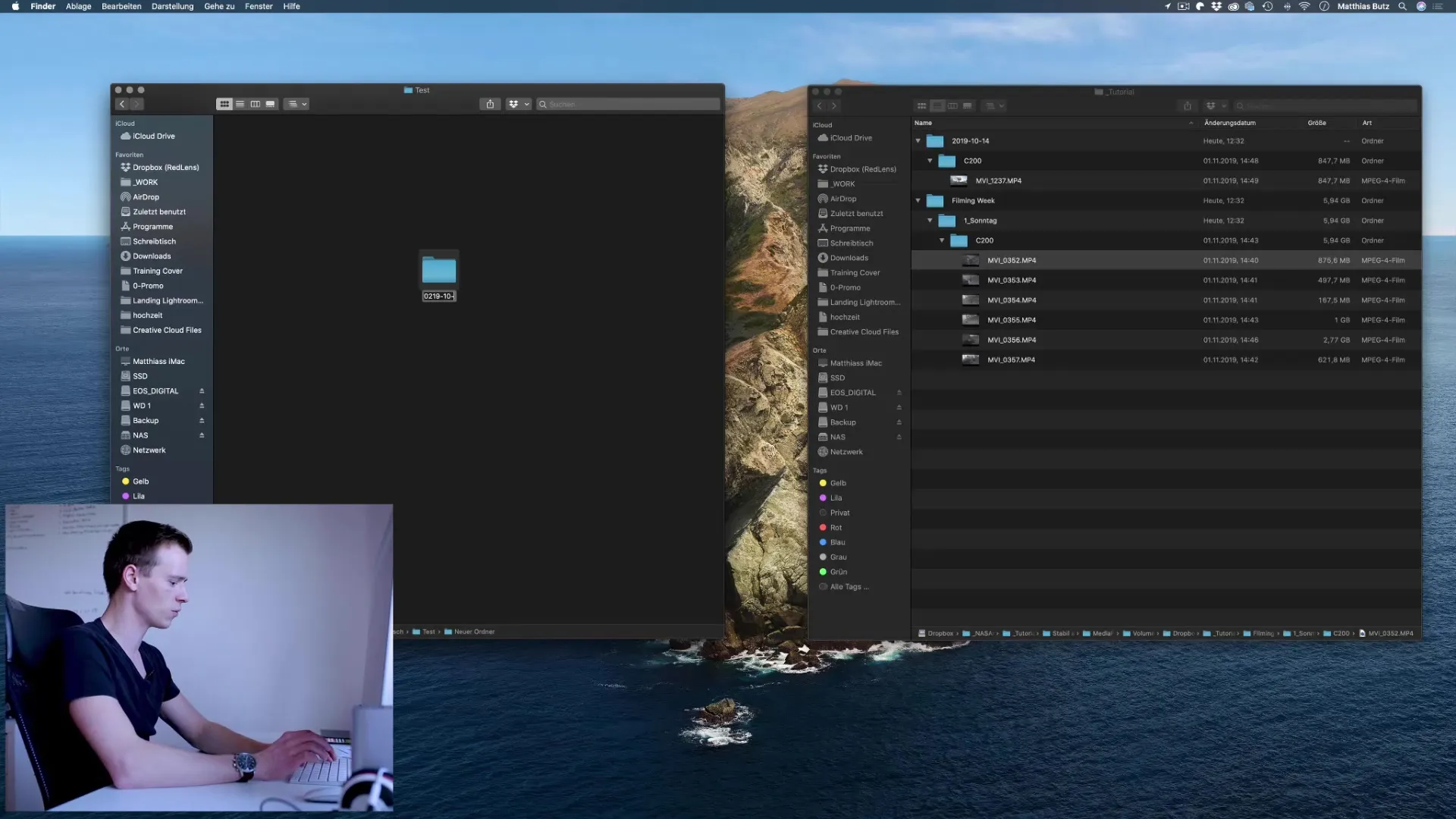
Diese Praxis erleichtert nicht nur die Auffindbarkeit, sondern sorgt auch dafür, dass du im späteren Verlauf besser nachvollziehen kannst, was du an welchem Tag aufgenommen hast.
4. Medien importieren
Sobald all deine Medien organisiert sind, gehst du zurück zu Premiere Pro. Öffne dein Projekt und gehe zur Medien-Import-Funktion.
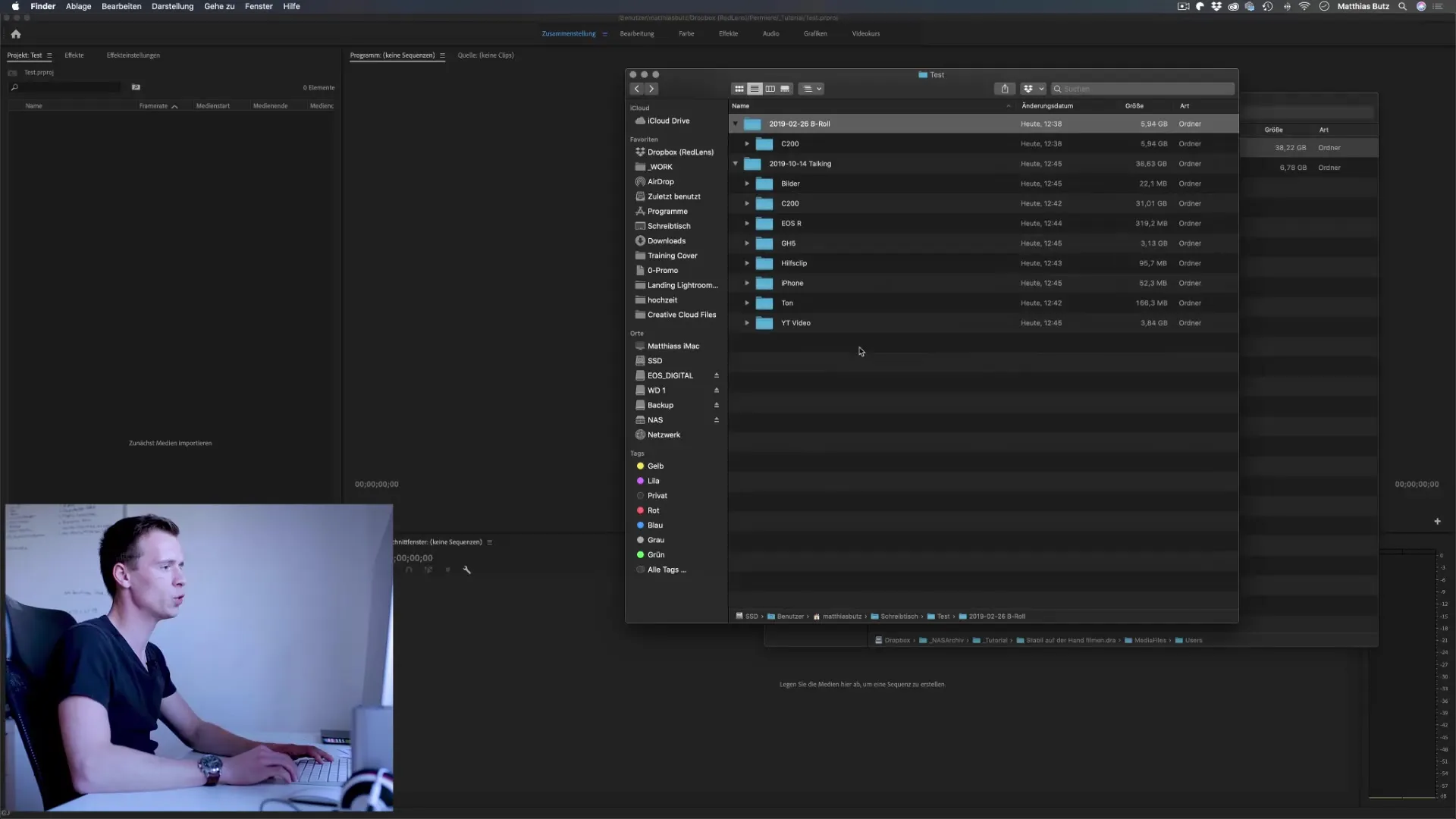
Hier lässt sich die gesamte Struktur, die du in deinem Dateisystem erstellt hast, einfach übernehmen. Ziehe deine Ordner einfach per Drag & Drop in den Premiere Pro-Bereich.
5. Sequenz erstellen
Nachdem die Medien importiert wurden, erstelle eine neue Sequenz. Gehe dazu nach „Datei“ -> „Neu“ -> „Sequenz“ und wähle die passende Voreinstellung basierend auf deinem Material aus.
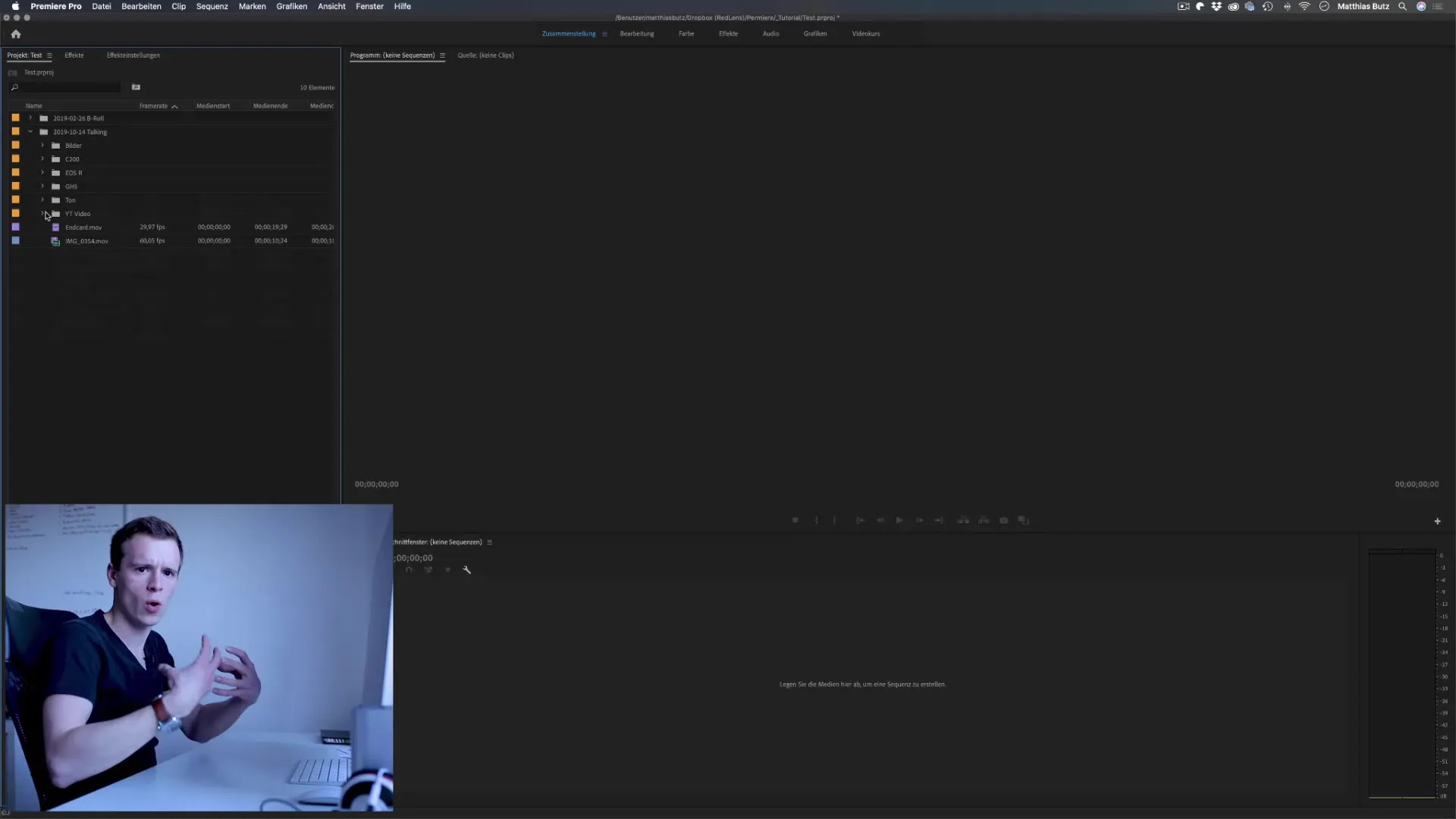
Das richtige Sequenzeinstellungsverfahren ist wichtig, um sicherzustellen, dass alle Clips korrekt angezeigt werden. Du solltest die Auflösung und die Bildrate an dein Filmmaterial anpassen.
6. Benutzerdefinierte Vorgaben einstellen
Um deine Sequenzen weiter anzupassen, kannst du eine eigene Vorgabe erstellen, die deinen spezifischen Anforderungen gerecht wird. Gehe dazu in die „Sequenzeinstellungen“ und passe die Bildrate sowie die Auflösung an.
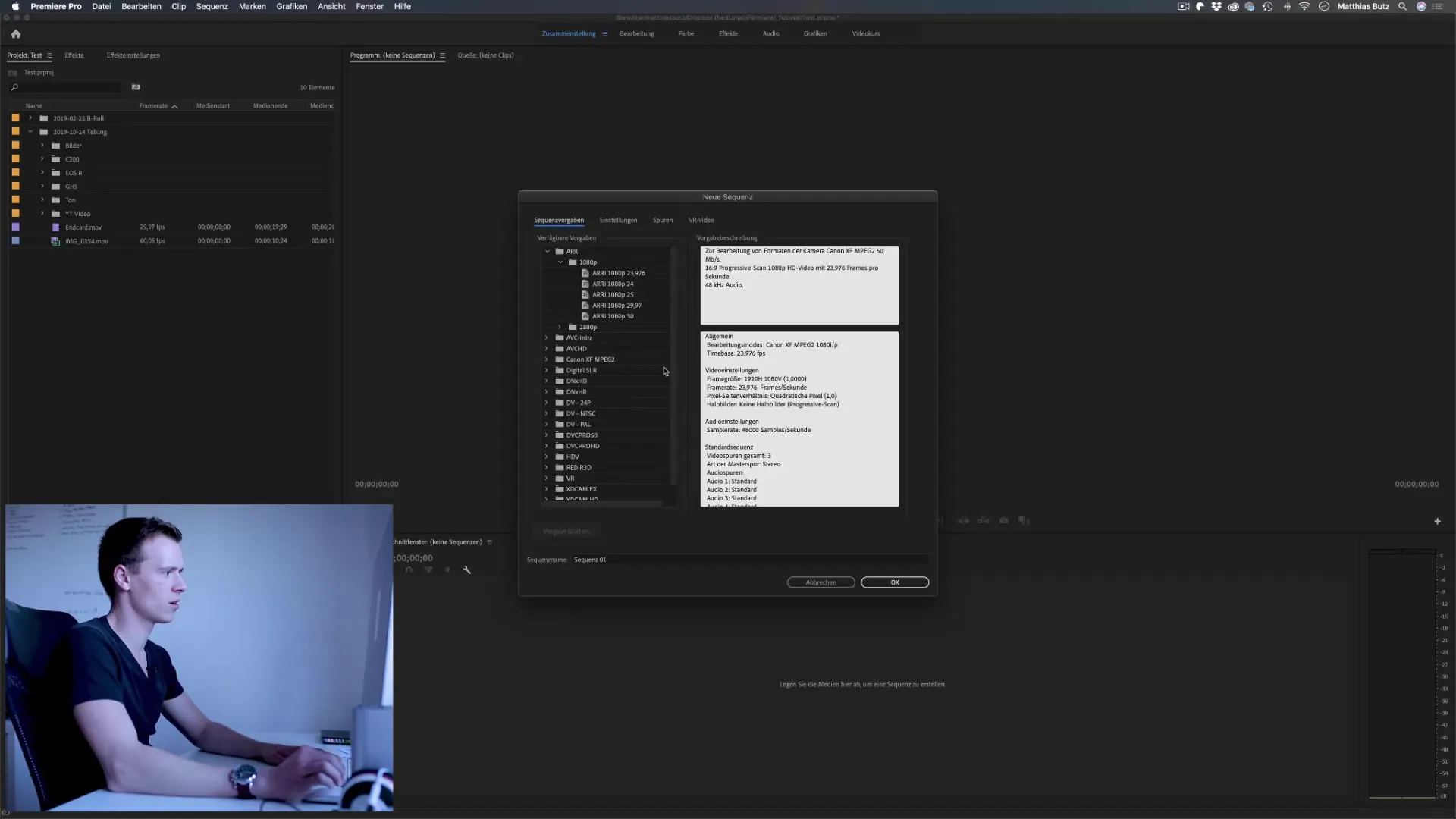
Es ist ratsam, diese Einstellungen genau abzustimmen, um später Probleme mit der Bildqualität oder der Synchronisierung von Ton und Bild zu vermeiden.
7. Clips platzieren
Jetzt kannst du die importierten Clips in der Zeitleiste anordnen. Nutze die visuelle Hilfestellung von Premiere Pro, um sicherzustellen, dass alles an der richtigen Stelle sitzt.
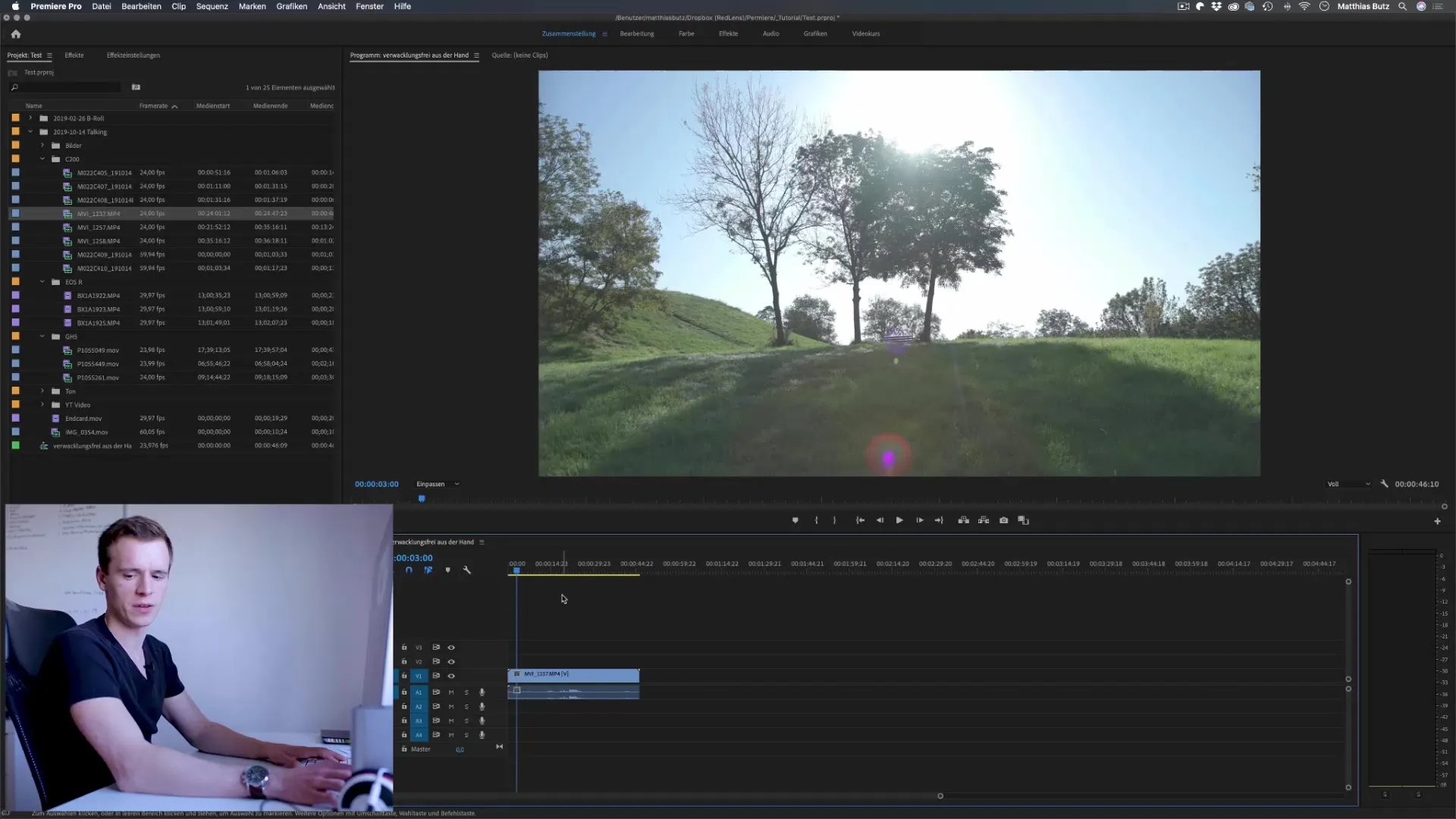
Wenn du einen Clip einfügst, fragt Premiere, ob die Sequenzeinstellungen beibehalten oder angepasst werden sollen. Wähle basierend auf deinem Projekt und deinen Bedürfnissen die für dich passende Option.
8. Projekteinstellungen überprüfen
Ein zusätzlich wichtiger Punkt ist die Kontrolle der Projekteinstellungen. Überprüfe, ob deine Auflösungen und Bildraten korrekt eingestellt sind und ob die Vorschau-Einstellungen deinen Anforderungen entsprechen.
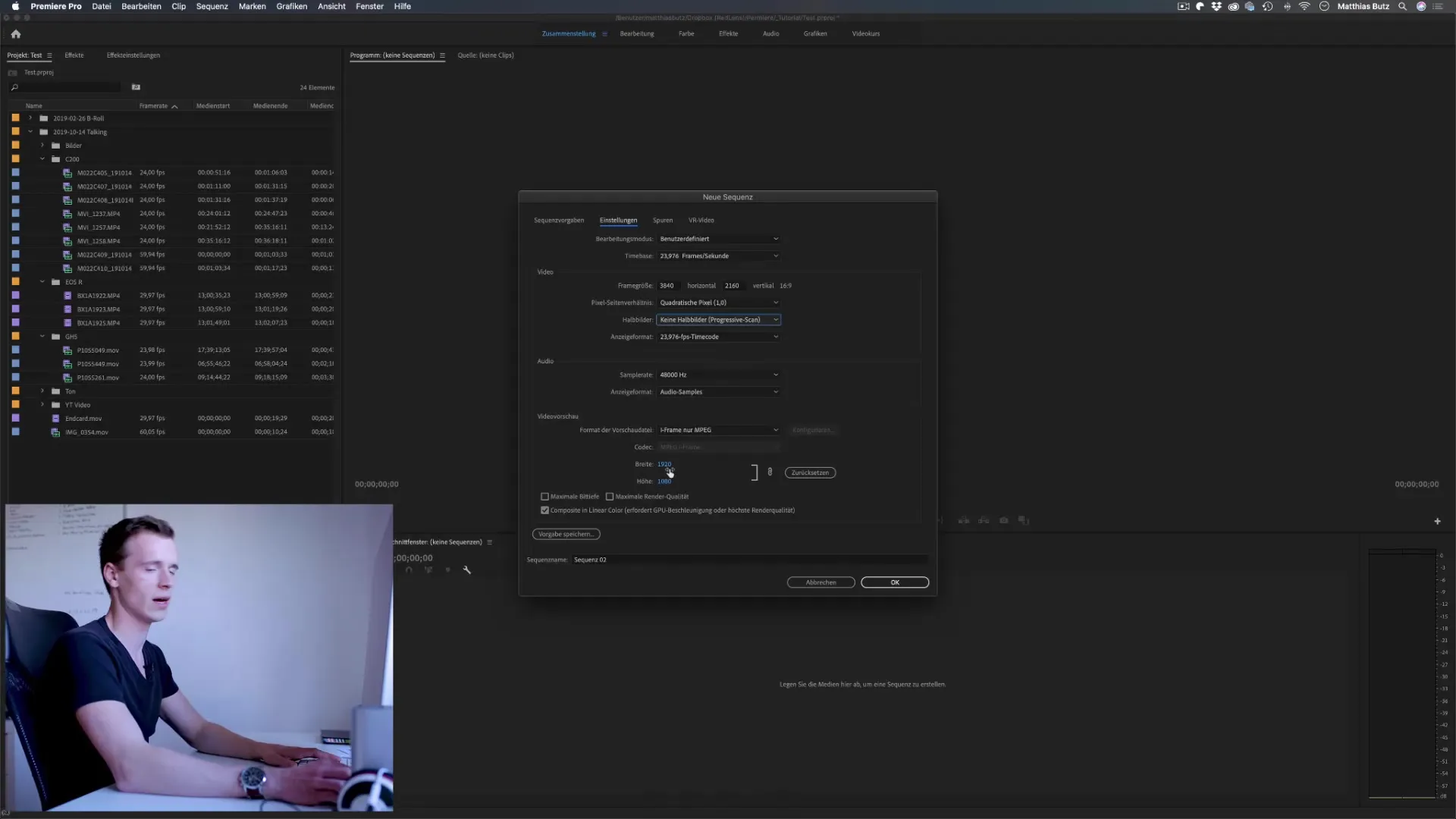
Eine genaue Überprüfung sorgt dafür, dass deine finalen Exporte die bestmögliche Qualität haben.
Zusammenfassung – Premiere Pro CC: Optimale Ordnerstruktur und Import
Die ordnungsgemäße Strukturierung und der Import deiner Medien sind entscheidend für den Erfolg deines Videoprojektes. Indem du deine Clips und Projekte von Anfang an klar organisierst, minimierst du mögliche Probleme und kannst effizienter arbeiten. In den folgenden Lektionen lernst du mehr über die Feinheiten der Videobearbeitung und wie du deine Projekte noch weiter optimieren kannst.
FAQ
Wie benenne ich meine Clips optimal?Benenne sie mit Datum und Inhalt, z.B. „2019-10-31_Broll_Clip1“, um die Auffindbarkeit zu erleichtern.
Wie erstelle ich eine neue Sequenz in Premiere Pro?Gehe zu „Datei“ -> „Neu“ -> „Sequenz“ und wähle die passende Voreinstellung aus.
Warum ist die Ordnerstruktur wichtig?Eine klare Struktur hilft, den Überblick über deine Medien zu bewahren und spart Zeit bei der Bearbeitung.
Wie passe ich die Sequenzeinstellungen in Premiere an?Gehe zu „Sequenzeinstellungen“ und passe Bildrate und Auflösung an dein Filmmaterial an.


